Cara Menggunakan Google Drive
Cara Menggunakan Google Drive,Cara Upload File JavaScript Pada Google Drive.
Seperti yang kita ketahui Google menyediakan situs Google Code sebagai tempat peyimpanan file atau kode script khususnya CSS dan JavaScript.
Situs tersebut menjadi idola para blogger yang ingin menyimpan file berformat CSS dan JavaScript.
Sayangnya,Google Code sekarang tidak bisa dipakai lagi sebab tidak ada fitur atau pilihan untuk upload dan download file.
Menurut informasi dari mbah Google bahwasanya Google Code akan ditutup mulai Januari 2014.
Hal ini tentu menjadi berita tidak baik sebab sudah pasti data-data atau file-file khususnya file CSS dan JavaScript akan ikut terhapus.
Bila semua data file tersebut terhapus maka blog atau situs yang menggunakan file CSS atau JavaScript yang disimpan pada Google Code sebelumnya sudah pasti juga mengalami gangguan di mana beberapa elemen atau fitur seperti widget/gadget tidak berfungsi.
Dibalik kabar kurang bagusnya tentang Google Code yang sudah tidak bisa digunakan dan akan dihapus tahun depan,ternyata ada kabar baiknya.
Mau tau kabar baiknya....?
Oke lanjut,simak baik-baik ya pemirsa....:D
Kabar baiknya,Google membuat situs baru bernama Google Drive.
Situs ini dibuat untuk menggantikan peran Google Code tapi dengan fungsi yang lebih lengkap.
Kelebihan Google Drive antara lain adalah :
1. Kapasitas 15 GB untuk menyimpan data.
2. Dapat menyimpan berbagai jenis file seperti : MP3,dokumen,kode skrip baik CSS,HTML,dan JavaScript.
Nah bagi sobat yang dulu menyimpan file kode js pada Google Code,sekarang saatnya memindahkan semua data-data yang tersimpan ke Google Drive.
Bagaimana Cara Menggunakan Google Drive,khususnya untuk upload file JavaScript?
Simak baik-baik tutorialnya dibawah ini :
1. Masuk pada situs resmi Google Drive.
Sobat bisa klik disini
2. Log In akun google sobat (masukkan email dari Google (Gmail) beserta passwordnya)
3. Pada halaman utama Google Drive,cari tombol atau lambang upload berupa tanda panah ke atas.
Klik tombol upload tersebut dan klik tulisan File.
Contoh lihat gambar
Tombol upload lihat gambar di atas
Klik file,lihat gambar
4. Cari file yang akan diupload/diunggah (file java script) maka carilah file dengan format .js.
Bila sudah menemukan file JavaScript yang ingin diupload,silakan klik tombol Open.
contoh lihat pada gambar berikut ini:
5. Tunggu sampai file berhasil diupload ke Google Drive,bila sudah selesai silakan klik tulisan Berbagi atau Sharing.
6. Maka akan muncul jendela pop up yang berisi link file yang sudah berhasil diupload dan pengaturan cara berbagi.
Silakan copy paste link yang muncul,misalnya link file tersebut adalah :
https://docs.google.com/file/d/0B68pyZLfRQeCYnNLN2U4MjhlOTA/edit?usp=sharing
maka yang harus dicopy paste adalah 0B68pyZLfRQeCYnNLN2U4MjhlOTA dan simpan di notepad komputer sobat.
Setelah itu,agar file tersebut bisa dipakai untuk blog atau situs atau dibagikan kepada orang lain,silakan klik tulisan Ubah atau Change.
Untuk lebih jelas lihat contoh gambar berikut ini:
7. Setelah mengklik tulisan Ubah/Change maka akan muncul lagi jendela pop up baru berisi pilihan pengaturan visibilitas file.
Silakan pilih atau klik tulisan Publik di Web di bawah tulisan Opsi Visibilitas dan klik Simpan.
Lihat contoh gambar di bawah ini:
8. Jika sudah selesai mengubah setelan berbagi, silakan klik tombol Selesai atau Done.
9. Buka kembali notepad tempat menyimpan link file yang sudah Anda upload di Google Drive tadi.
kemudian,tambahkan link seperti ini :
https://googledrive.com/host/
di depan link file yang sobat simpan itu sehingga menjadi https://googledrive.com/host/0B68pyZLfRQeCYnNLN2U4MjhlOTA.
Untuk memakainya di blog atau situs Anda harus menambahkan kode pemanggil java skrip berikut ini :
<script type="text/javascript" src="...."></script>
masukkan link java script yang sobat buat tadi pada bagian scr=".... "
sehingga menjadi seperti berikut ini :
<script type="text/javascript" src="https://googledrive.com/host/0B68pyZLfRQeCYnNLN2U4MjhlOTA"></script>
10. Selesai
Jika cara di atas dilakukan dengan teliti dan tepat,hasilnya akan sesuai keinginan kita alias berfungsi sebagamana mestinya.
Cara Menggunakan Google Drive
Semoga bermanfaat,salam blogger
Sumber : Oke-Reload™


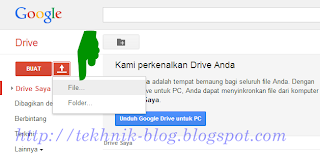



49 komentar
Click here for komentarsaya emang keren kan?
Balas Hapusdibaca sambil dipraktekin...hasilnya kepalaku malah berdenyut nih....nanti lagi deh prakteknya,kalau isi dompetku penuh...gimana coba?
Balas Hapusharus persiapan nih Kang untuk hijrah............
Balas HapusKalau kepenuhan oper ke saya aja Kang. he,, he,, he,,,
Balas Hapuswaduh.. ada banyak fileku di googlecode... beberapa terhubung langsung ke blog... -_-
Balas HapusSudah pernah dengar, tapi emang belum sempat memindahkan file saya yg ada di google code. untung kang reo mengingatkan kembali besok akh tak pindahin. Makasih kang...
Balas HapusLha emboh kang
Balas HapusMusmet tok
Layanan Google semakin memuaskan. Hebat banget.... Lama-lama saya jadi ketergantungan sama Google nih....
Balas Hapussudah banyak kode yang kusimpam di google code, wah jadi ada kerjaan baru nih. siap-siap pusing lagi :)
Balas HapusRumornya seh sudal lama akan tutup, ternyata tahun depan to !,
Balas HapusSemoga saja tidak tutup tapi tidak membuka anggota baru, sehingga tidak membuat pusing yang sudah terlanjur menggunakan google code.
Kapasitas penyimpanan google drive besar jadi lebih mudah nyaman kalau nyimpan file disana :)
Balas Hapussip deh mas reo tipsnya.. saya juga sudah menggunakan mas.. untuk menyimpan semua file yang ada di hp saya, biar nggak penuh.. eh malah aplikasinya ke hapus.. dan belum sempat download lagi nih mas... heehehe.. kapan kapan tak download lagi deh...
Balas Hapuskira kira file yang sudah saya simpan hilang apa tidak ya mas..?
saya kuatir sobat..jangan2 google drive juga bakalan kena hapus seperti yang dialami google code....soalnya mbah Google sekarang nggak bisa ditebak apa maunya :-)
Balas Hapusfile yang sudah tersimpan tidak hilang,dengan catatan mas tidak menghapus file tersebut sebelumnya.
Balas Hapusuntuk aplikasinya mas bisa download lagi,kan akun kita masuk goole drive masih ada.
betul sob,gratis lagi....google gitu loh :d
Balas Hapussepertinya google tetap akan menutup google code mas,untuk itu google meluncurkan google drive sebagai penggantinya.
Balas Hapuskerjaane blogger ya begitu bang,suka dibikin pusing [-( :d
Balas Hapuspodo ae kang,musmet juga ra due duit :-?
Balas Hapussaya rasa semua pengguna internet membutuhkan mbah google sob
Balas Hapusnjih sami2 kang :)
Balas Hapusmasih banyak waktu untuk merubahnya sob
Balas Hapusbelanda masih jauh :d
sebaiknya begitu kang
Balas Hapusisi dompet dibagi saya juga mau kok mang.... :>)
Balas Hapus#ngarep
oh gitu ya mas... sip deh, tak download dulu ya mas... hehehhe
Balas Hapusyuk!
Balas Hapusmengko dhisit, enyong kepunthal-punthal koh
Balas Hapusgoogle bokep ada gak lik..?
Balas Hapus10 giga mending masukin plesdis kirim lewat ekspedisi. sore kirim paginya nyampe...
Balas HapusLabih tertarik liat gambare loh, lik...
Balas HapusKoleksine rika mantab jebulnya yah
setelah saya upload file, di komputer saya kok muncul folder dari google drive :-?
Balas Hapussearching bokep nang mbah gugel paling akeh peminate koh,datane paling duwur kan indonesia :d
Balas Hapus10GB apa 10MB kang pakies?
Balas Hapuskalo 10GB ya betul saran kang rawins,pake pledis aja 16GB juga bisa masuk....:d
silahkan mas
Balas Hapusalon-alon asal kelakon :)
Balas Hapushahahahaha.....
Balas Hapusternyata rika jeli juga ya
yg lainnya boro2 mikir sampe kesitu
itu namanya Desktop Sync Clients,yaitu sinkronisasi data melalui folder khusus di dalam desktop komputer si pemilik akun yg sudah menggunakan google drive.
Balas Hapusdan itu salah satu kelebihan dari google drive.
canggih juga ya mas, saya juga bisa print langsung file yang ada di google drive :)
Balas Hapustambah ribet pakei google drive,, enakan google code yang dulu.. :D
Balas Hapusjadi sudah pindah ya sob. Pantesan kemarin mau bikin js nggak bisa. Akhirnya pakai web hosting dari rusia.
Balas Hapustapi google code akan dihapus
Balas Hapuswalah jauhnya dari rusia,google ada kok,gratis lagi
Balas HapusSaya malah belum tahu cara menyimpan data di google drive. Kemarin hanya belajar membuat formulir online saja hehehe :D Ternyata banyak juga ya manfaat dari google drive :)
Balas Hapustak tinggal mandi dulu mba.... :>)
Balas HapusYang repot klo minjam js teman, pas google code migrasi ke google drive jadi acak-acakan deh blognya. memang harus punya script js sendiri yang kang Reo Adam ? Thks
Balas Hapusbetul om....
Balas Hapusmigrasi ke google drive tentunya pilihan yg tepat
Numpang nyimak, kang. Jadi nambah pengetahuan trims..
Balas HapusGw jadi tambah Pusing :p @@,
Balas Hapuskalau untuk meyimpan MP3 dan membagikannya agar bisa di download orang gimana gan, mohon pencerahannya
Balas Hapusbisa langsung di coba nih mas, terimakasih banyak,salam kenal ya
Balas HapusPERINGATAN....!!!
Gak Usah Di Komen Bro....
ADMIN lagi maen game
Show Konversi KodeHide Konversi Kode Show EmoticonHide Emoticon